Comment utiliser la fonctionnalité SPECTRA ?
2017.12.08 9:00 AM
Dernière version de ZOTAC GAMING SPECTRA Utility: TELECHARGEMENT ICI
Vous êtes très certainement excité(e) à l'idée d'avoir le nouveau MEK1 entre les mains. Et vous êtes surtout impatients à l'idée de démarrer une nouvelle session de jeux.
Mais si, au préalable, vous commenciez par paramétrer votre système SPECTRA ? Même Dark Vador et les Stormtroopers ont besoin de sabres laser pour briller ! C'est ce que fait SPECTRA avec le MEK1 !
Cela conduit à la question suivante : mais qu'est-ce que le système SPECTRA?
Evidemment, si vous avez déjà eu la chance d'avoir un Mini PC Zbox ou une carte graphique ZOTAC, vous avez déjà pu bénéficier du système d'éclairage SPECTRA. Mais la fonctionnalité SPECTRA qui est embarquée sur le MEK1 est un petit peu différente, elle a été spécialement conçue pour les produits ZOTAC GAMING, avec une interface encore plus intuitive.
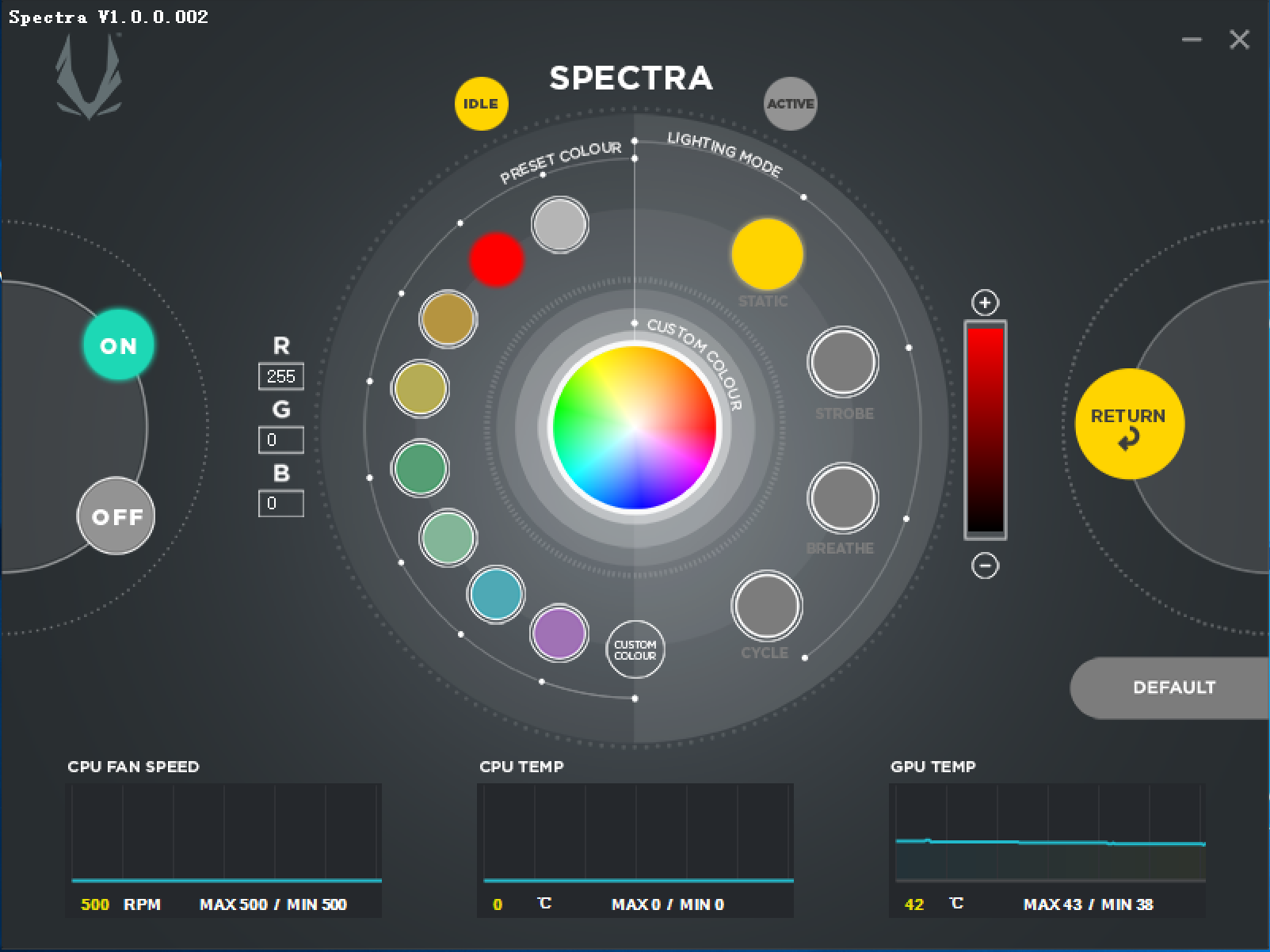
Tl est donc important d'utiliser la dernière version de ZOTAC GAMING SPECTRA Utility.
La question qui s'impose alors est la suivante : comment utiliser la fonctionnalité ZOTAC GAMING SPECTRA ?
Passons en revue les différentes fonctionnalités !
Actif / Inactif
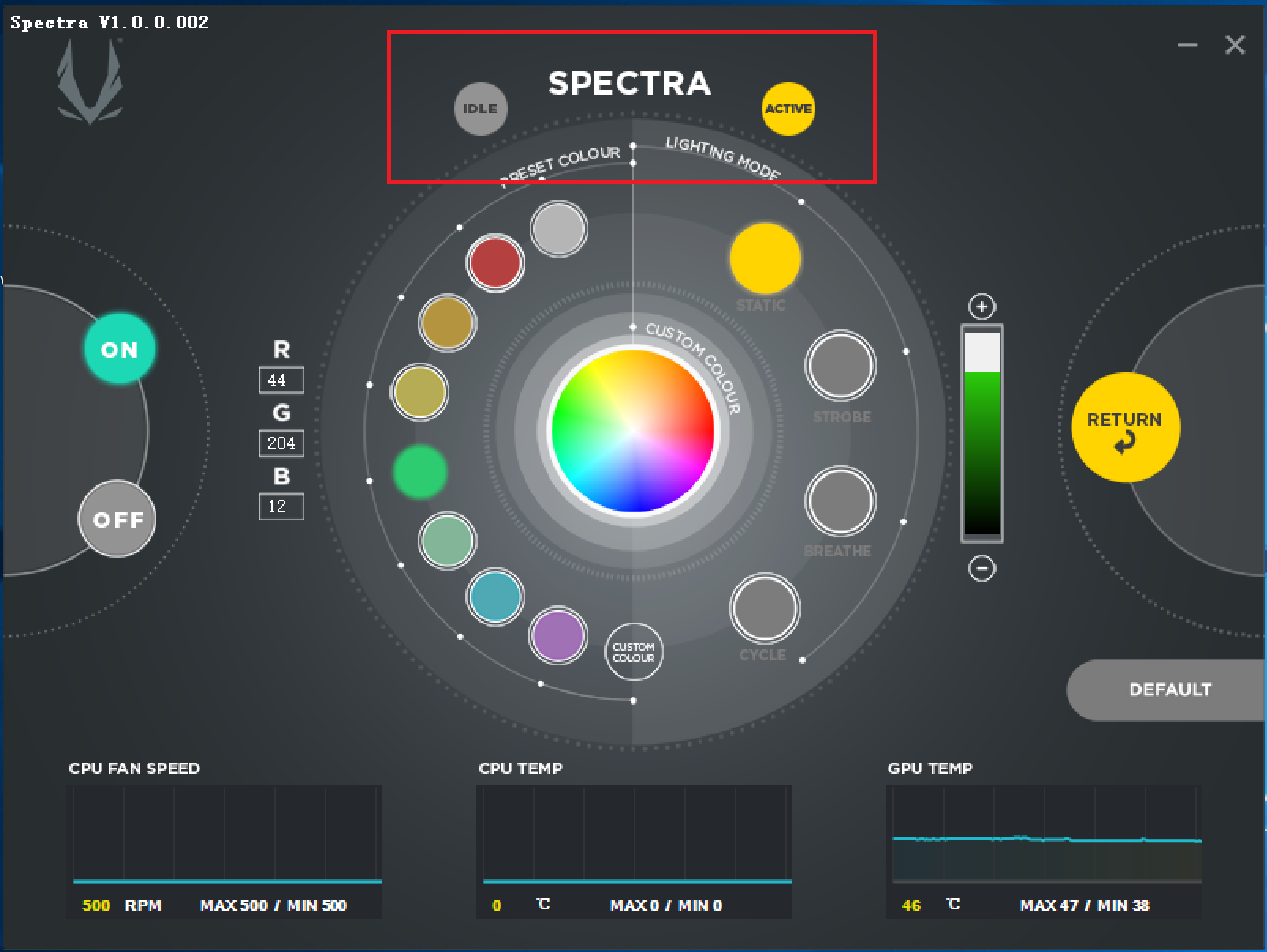
Sélectionnez ACTIVE ou IDLE en haut, puis réglez vos paramètres d'éclairage SPECTRA selon vos préférences. Il est préférable d'appliquer différents effets d'éclairage pour les deux modes afin de voir visuellement si votre PC de jeu fonctionne ou non.
Mode ACTIVE – quand le MEK1 est en activité
Mode IDLE – quand le MEK1 est inactif
4 modes d'éclairage
Sur la partie droite du cercle, choisissez l'un des 4 modes proposés :
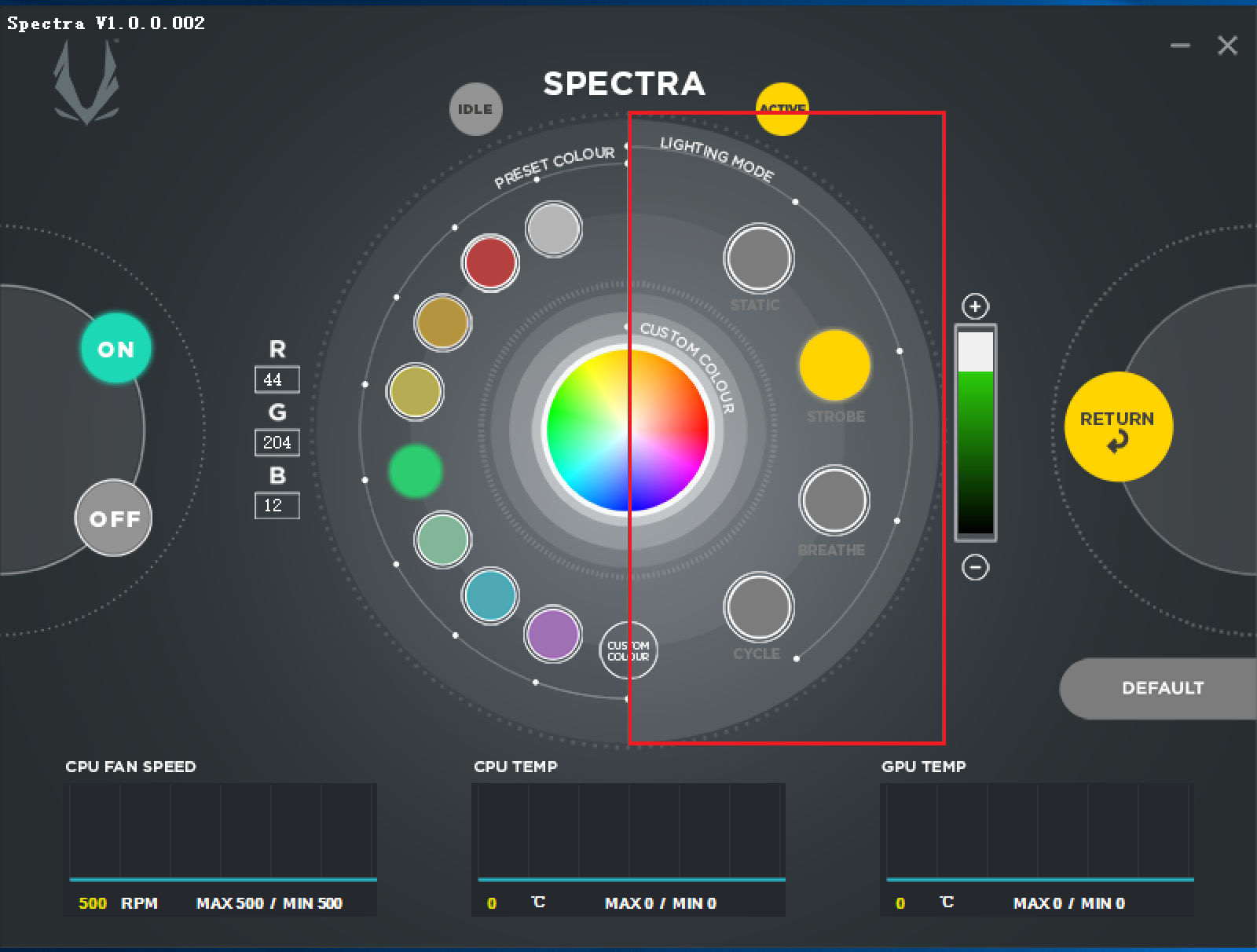
- Mode STATIC : les leds restent éclairées d'une seule et même couleur.
- Mode STROBE : les leds clignotent continuellement.
- Mode BREATH : les leds s'estompent et s'éteignent doucement.
- Mode CYCLE : les leds s'estompent et s'éteignent doucement et changent de couleur après chaque cycle.
Choisissez parmi les modes d'éclairage proposés, STROBE par exemple, et ensuite choisissez la couleur que vous souhaitez sur la gauche. Le MEK1 s'illuminera juste de la manière dont vous rêviez !
DVous pouvez procéder de la même manière pour chaque mode. Cependant, vous ne pourrez choisir qu'une couleur et qu'un seul mode à la fois. Si vous aimez les variations de couleurs, choisissez le mode CYCLE ! Une fois ce mode sélectionné, vous n'aurez pas besoin de plus de réglage, pas de couleur à choisir.
Un large spectre
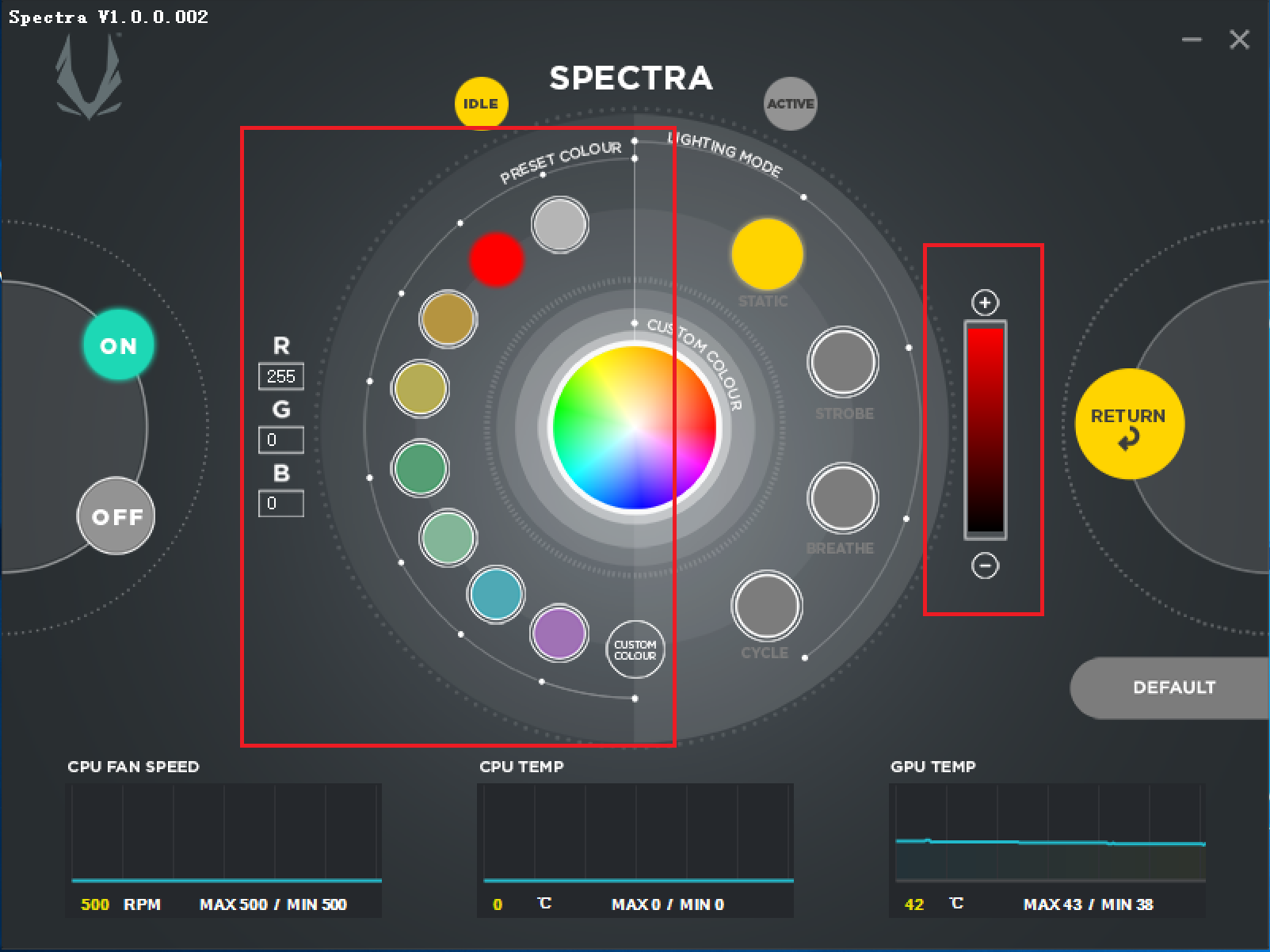
La couleur définie par défaut est le bleu, mais vous pouvez opter pour l'une des sept couleurs proposées : blanc, rouge, orange, jaune, vert, bleu et lavande. Si vous préférez plus d'originalité, vous pouvez créer votre propre couleur. La luminosité est ajustable, quelle que soit la couleur choisie.
Custom Color - Personnalisation de la couleur
Si vous n'êtes pas fan des couleurs proposées, pas de problème. Vous pouvez créer la nuance de votre choix. Pour cela, cliquez en bas du cercle, sur CUSTOM COLOR.
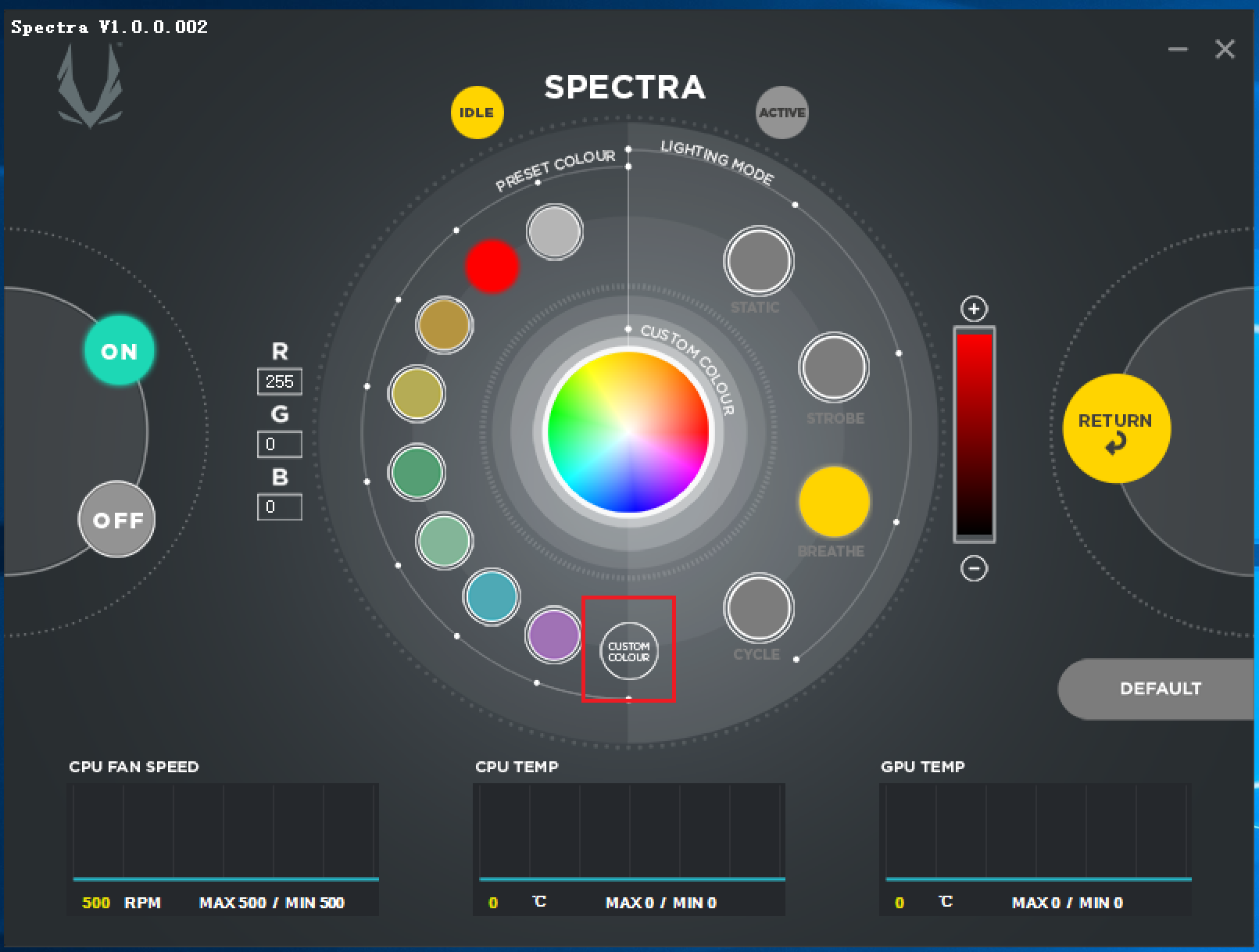
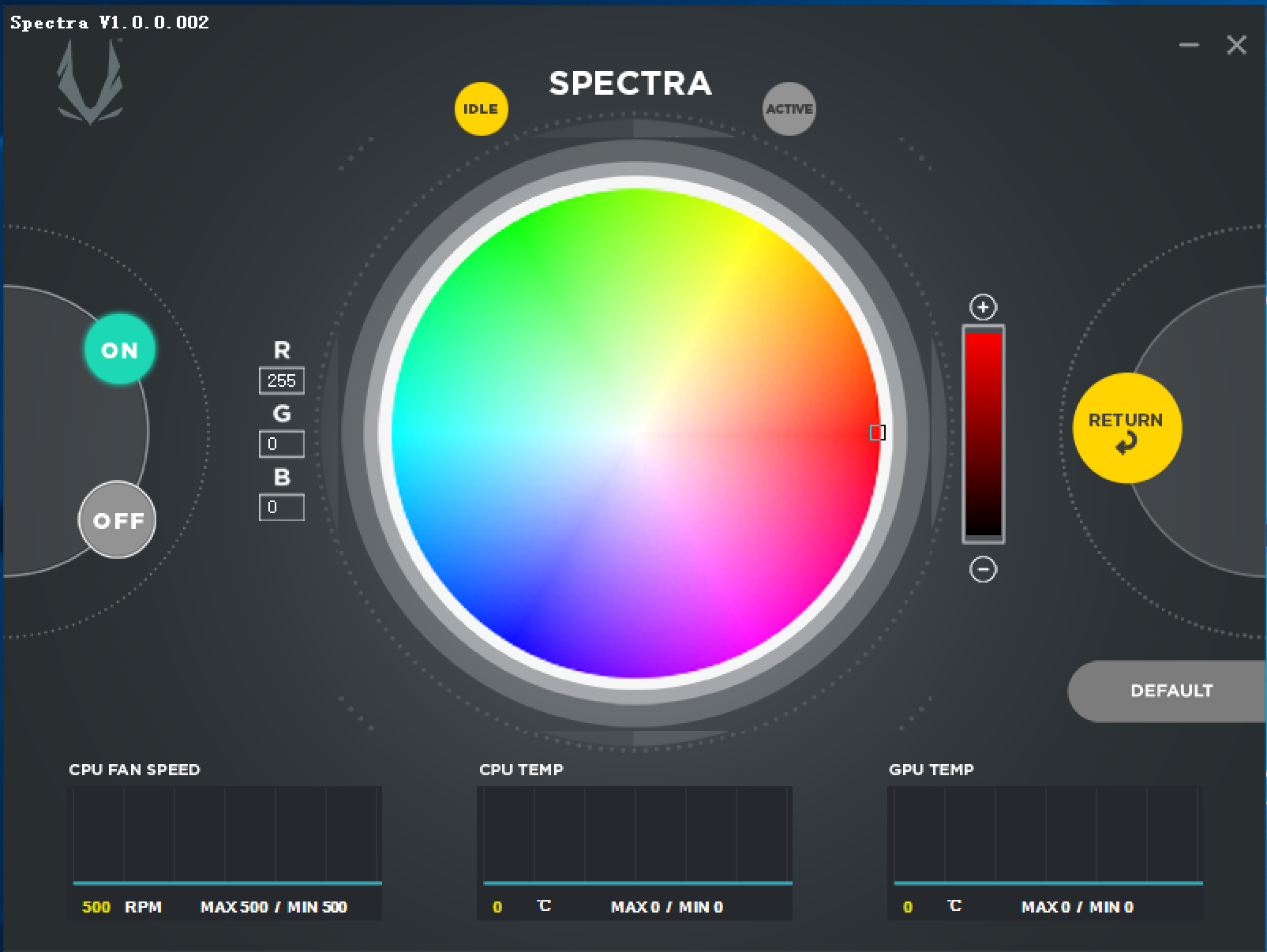
Sélectionnez la couleur de votre choix en cliquant sur le cercle des nuances qui apparaît.
ACTIVATION / DÉSACTIVATION
Si vous êtes lassés de toutes ces couleurs, pas de problème. Vous pouvez désactiver la lumière en cliquant sur le bouton OFF. Pour remettre en marche le système d'éclairage, il suffit de cliquer sur le bouton ON.
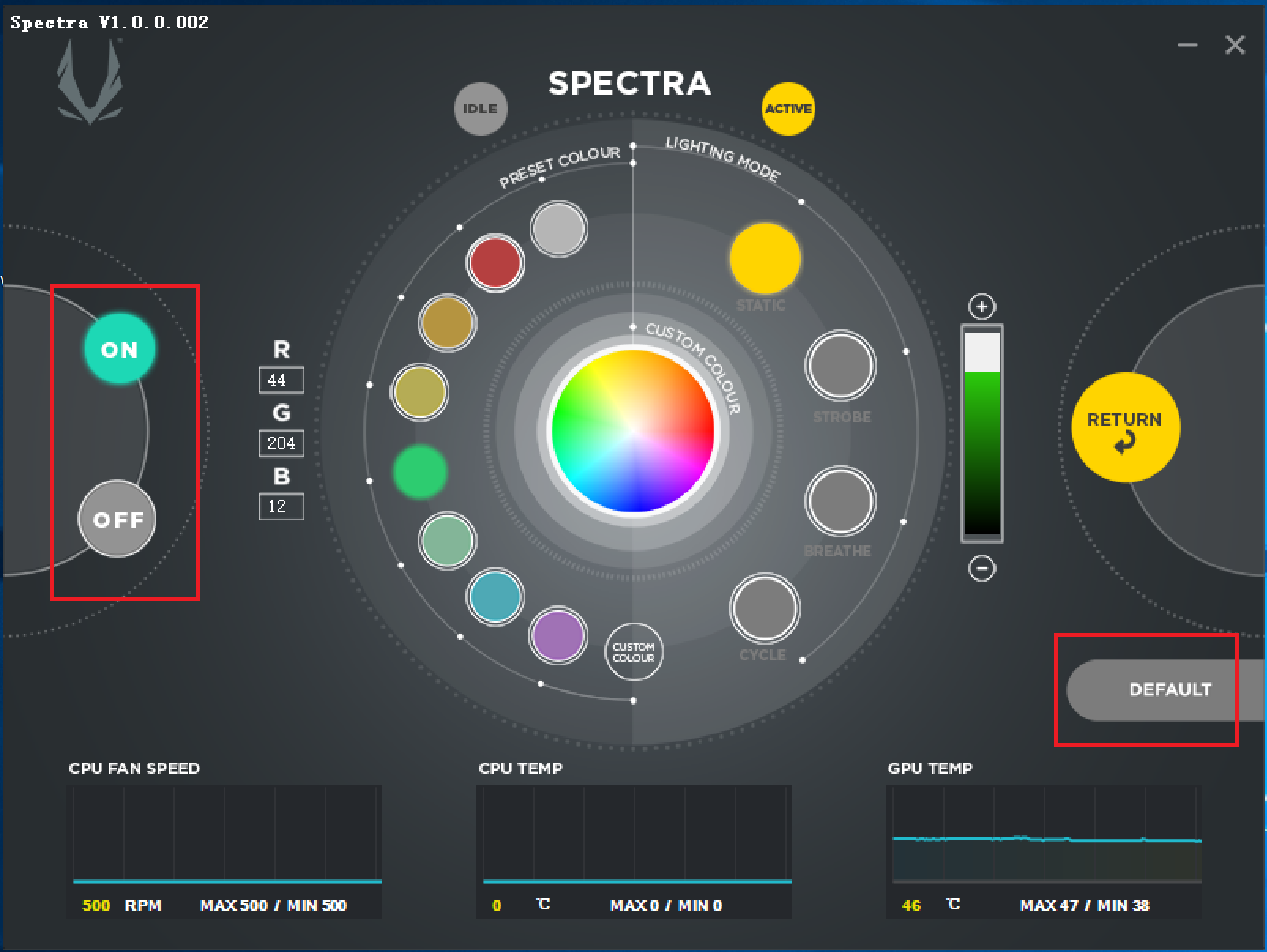
Enregistrez vos paramètres
Grâce au module intégré, il vous suffit d'effectuer vos paramétrages une première fois et il sont automatiquement sauvegardés lorsque vous allumez votre MEK1. Si vous cliquez sur DEFAULT, en bas à droite, le système SPECTRA revient aux paramètres par défaut. Quoi de plus facile !


